7 Die häufigsten Gründe, warum Windows nicht mehr reagiert
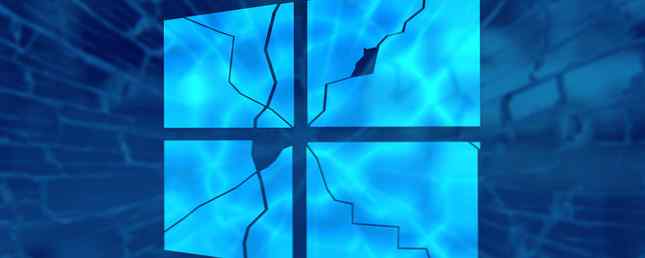
Es macht keinen Spaß, wenn Ihr Computer nicht mehr auf Ihre Eingaben reagiert. So beenden Sie nicht reagierende Programme ohne den Task-Manager. So beenden Sie nicht reagierende Programme ohne den Task-Manager. Wenn ein Windows-Programm nicht mehr funktioniert, müssen Sie wahrscheinlich den Task-Manager besuchen. Hier ist eine superschnelle Abkürzung, die Sie verwenden können, um inaktive Aufgaben zu beenden. Weiterlesen . Selbst wenn Sie dadurch keine Arbeit verlieren, können Hängeprogramme oder das Einfrieren des Gesamtsystems Ihre Produktivität auf ein Minimum reduzieren.
Wir haben bereits untersucht, warum Windows abstürzt. Warum stürzt Windows ab? Die 10 wichtigsten Gründe, warum Windows abstürzt? Die Top 10 Gründe Oh, großartig. Ein weiterer Bluescreen, ein Bootproblem oder ein eingefrorener Bildschirm in Windows. Jetzt müssen Sie die meiste oder die gesamte Arbeit, die Sie versucht haben, neu starten und verlieren. Es ist frustrierend, weil… Lesen Sie mehr und was Sie tun können, um diese Abstürze zu beheben. Warum ist Windows abgestürzt? Ein Handbuch zur Fehlerbehebung Warum ist Windows abgestürzt? Ein Handbuch zur Fehlerbehebung Bleiben Sie beim Absturz von Windows ruhig und starten Sie den Computer neu. In den meisten Fällen handelt es sich um ein einzigartiges Ereignis. Wenn Ihr Computer jedoch erneut abstürzt, lesen Sie diese Schritt für Schritt Anleitung zur Fehlerbehebung. Lesezeichen für zukünftige Verwendung. Weiterlesen . Probleme manifestieren sich jedoch nicht immer durch einen Bluescreen oder zufällige Herunterfahren. Untersuchen wir die häufigsten Gründe, warum Windows vorübergehend einfrieren wird.
1. Hardware-Inkompatibilität
Wenn eine Hardware nicht mit Ihrer Windows-Version kompatibel ist, kann dies zu Stabilitätsproblemen führen. In der Regel führen Hardwareprobleme zu Bluescreens, wenn Windows heruntergefahren wird, um Schäden zu vermeiden. Wenn das System einfriert, fragen Sie sich, ob Sie kürzlich neue Hardware an Ihren PC angeschlossen haben.
Jeder Drucker, eine Maus, eine Tastatur, ein USB-Laufwerk oder ein anderes externes Gerät kann die Ursache des Problems sein. Wenn Sie veraltete Hardware verwenden, können Sie Ihre alte Windows XP-Hardware weiterhin verwenden. 8 Sie können weiterhin Ihre alte Windows XP-Hardware verwenden. Microsoft stellt den Support für Windows XP im April dieses Jahres ein. Wenn Sie über einen Computer mit Windows XP verfügen, sollten Sie ernsthaft ein Upgrade des Betriebssystems in Betracht ziehen oder neue Verwendungsmöglichkeiten für die Computerhardware suchen. Lesen Sie mehr, ersetzen Sie es durch ein modernes Gerät und prüfen Sie, ob dies hilfreich ist.
Mit Hilfe von Kompatibilitätsmodi und einigen Verbesserungen kann die Hardware mit neueren Windows-Versionen auch nach dem Ausscheiden aus dem Ruhestand genutzt werden. Sie könnten beispielsweise versuchen, eine virtuelle Maschine zu testen, um ein neues Betriebssystem zu testen. Sicher bleiben mit einer virtuellen Maschine, die ein neues Betriebssystem testet? Mit einer virtuellen Maschine sicher bleiben Lesen Sie mehr, indem Sie eine ältere Version von Windows emulieren, wenn Sie ohne ein bestimmtes Gerät nicht leben können.
2. Treiberprobleme
Auch wenn Ihre Hardware kein Problem verursacht, könnte dies ein Treiber sein. Ein Treiber ist eine kleine Software, mit der Windows korrekt mit der Hardware verbunden werden kann. Bei Basisgeräten wie einer Maus oder Tastatur funktioniert ein generischer Microsoft-Treiber einwandfrei. Die Verwendung aller spezifischen Funktionen eines Geräts erfordert jedoch einen eigenen Treiber. Es können Probleme auftreten, wenn die installierten Treiber veraltet oder mit Ihrer Windows-Version nicht kompatibel sind oder das falsche Gerät verwendet wird.
Die allgemeine Regel bei Treibern ist, dass Sie sie nicht anfassen sollten, wenn alles funktioniert. Dienstprogramme für die Treiberaktualisierung von Drittanbietern (die vom Computerhersteller zur Verfügung gestellt werden, sind in Ordnung) sind schattig und könnten mehr als nur fehlerhaft sein. Wenn Sie jedoch ein Treiberproblem vermuten, haben wir beschrieben, wie Sie Windows 10 davon abhalten, Ihre Treiber zu steuern. Nehmen Sie die Kontrolle über Treiberaktualisierungen in Windows 10 zurück. Nehmen Sie die Kontrolle über Treiberaktualisierungen in Windows 10 zurück. Ein fehlerhafter Windows-Treiber kann den Tag ruinieren. In Windows 10 werden von Windows Update automatisch Hardwaretreiber aktualisiert. Wenn Sie unter den Konsequenzen leiden, zeigen wir Ihnen, wie Sie den Treiber zurücksetzen und die Zukunft blockieren können… Lesen Sie mehr und ersetzen Sie veraltete Treiber. So finden Sie veraltete Windows-Treiber und ersetzen sie. Veraltete Windows-Treiber finden und ersetzen. Ihre Treiber sind möglicherweise veraltet und müssen aktualisiert werden , aber woher willst du es wissen? Hier ist was Sie wissen müssen und wie Sie damit umgehen. Weiterlesen .
Wenn Sie Ihre Treiber manuell aktualisieren, stellen Sie sicher, dass Sie den richtigen 32-Bit- oder 64-Bit-Treiber verwenden, je nach System. Was ist der Unterschied zwischen 32-Bit- und 64-Bit-Windows? Was ist der Unterschied zwischen 32-Bit- und 64-Bit-Windows? Was ist der Unterschied zwischen 32-Bit- und 64-Bit-Windows? Hier ist eine einfache Erklärung und wie Sie überprüfen können, welche Version Sie haben. Weiterlesen .
3. Eine fehlerhafte Windows-Registrierung
Die Registrierung ist eine Datenbank Was ist der Windows-Registrierungseditor und wie verwende ich ihn? [MakeUseOf erklärt] Was ist der Windows-Registrierungs-Editor und wie verwende ich ihn? [MakeUseOf erklärt] Die Windows-Registry kann auf den ersten Blick unheimlich sein. Hier können Power-User eine Vielzahl von Einstellungen ändern, die an anderer Stelle nicht verfügbar sind. Wenn Sie nach Änderungen suchen, lesen Sie in… Lesen Sie mehr, wo Windows alle Arten von detaillierten Informationen zu Ihrem System und seiner Konfiguration enthält. Immer, wenn Sie Software installieren oder entfernen, eine Einstellung bearbeiten oder selbst Änderungen vornehmen. 5 Windows 10-Registrierungsverbesserungen zum Verbessern und Entsperren von Funktionen 5 Windows 10-Registrierungsverbesserungen zum Verbessern und Entsperren von Funktionen Der Registrierungseditor ist die einzige Möglichkeit, einige versteckte Funktionen von Windows 10 zu aktivieren . Hier zeigen wir Ihnen leichte Verbesserungen wie das Aktivieren des dunklen Themas oder das Ausblenden von Ordnern. Weitere Informationen, Windows nimmt eine Notiz in der Registrierung.
In der Regel ist die Registrierung ohne Ihr Eingreifen gut. Verwenden Sie keine Registry-Reiniger, da sie bestenfalls unbrauchbar und im schlimmsten Fall gefährlich sind. Obwohl vertrauenswürdige Tools wie CCleaner eine Registry-Bereinigung enthalten, “Reinigung” Tausende Fehler bieten keinen Leistungsvorteil.
Wenn Ihre Registrierung so fehlerhaft ist, dass Abstürze verursacht werden, müssen Sie wahrscheinlich Windows neu installieren. So setzen Sie die Windows-Registrierung auf den Standard zurück: So setzen Sie die Windows-Registrierung auf den Standard zurück Wenn Sie die Windows-Registrierung durcheinander gebracht haben, haben Sie hoffentlich eine Backup. Wenn nicht, haben Sie eine kurze Liste von Optionen, um das Problem zu beheben. Weiterlesen . Es sollte nie zu diesem Punkt gelangen, wenn Sie bei der Bearbeitung einen Fehler gemacht haben. Wie Sie die Windows-Registrierung nicht versehentlich verwechseln? Wie Sie die Windows-Registrierung nicht versehentlich durcheinanderbringen Mit der Windows-Registrierung arbeiten? Beachten Sie diese Tipps, und Sie werden an Ihrem PC wahrscheinlich nicht dauerhaft Schaden nehmen. Lesen Sie mehr, verwenden Sie einen Cleaner oder lassen Sie sich von Malware treffen.
4. Malware jeglicher Art
Malware, der Begriff für Viren, Spyware, Würmer und andere Schurken, kann Chaos auf Ihrem System verursachen. Unabhängig davon, ob Sie Anzeigen in Ihren Browser einfügen, einfrieren oder Rootkits, die Ihr System in der Sichtweite behindern, Malware kann Ihr System überfordern und die Leistung beeinträchtigen.
Wenn Sie an Malware leiden, lesen Sie die Schritte, die zu ergreifen sind, wenn Sie von Malware befallen werden und was Sie tun müssen, wenn Sie die Infektion beseitigt haben. Jeder weiß, dass es einfache Möglichkeiten gibt, Viren zu vermeiden. Dazu gehört auch das Ausführen einer leistungsstarken kostenlosen Sicherheitssoftware. Die 8 besten Sicherheitssoftware für Windows 10 Malware-Schutz Die 8 beste Sicherheitssoftware für Windows 10 Malware-Schutz Möchten Sie die Sicherheit Ihres PCs erhöhen? Dies ist eine gute Idee, also werfen Sie einen Blick auf diese fantastischen Antivirenprogramme für Windows 10. Lesen Sie weiter .
5. Verwenden eines schlechten Antivirusprogramms oder mehrerer Programme
Dieses Problem ist nicht so häufig wie früher, aber es ist erwähnenswert. Sie sollten nicht mehrere Antivirenprogramme ausführen, da diese miteinander in Konflikt stehen und möglicherweise zu Verzögerungen führen. Wenn Sie eine zweite Meinung haben möchten, verwenden Sie einen On-Demand-Scanner wie Malwarebytes oder SUPERAntiSpyware (unser Testbericht) und scannen Sie gelegentlich damit.
Verwenden Sie für mehr Sicherheit einen kostenlosen browserbasierten Antivirusscanner wie VirusTotal. Damit können Sie eine Datei mit Dutzenden verschiedener Antivirus-Apps auf einmal scannen und so sicherstellen, dass Ihre eigenen nichts vermissen.

Stellen Sie außerdem sicher, dass Sie eine der besten Antivirus-Suiten und keine No-Name-App verwenden. In diesem Bereich sollten Sie keine Stabilitätsprobleme haben.
6. Anwendungsfehler
Leider kann schlecht geschriebene Software nicht unter Ihrer Kontrolle stehen. Ob es sich um eine alte App handelt, die seit Jahren nicht mehr aktualisiert wurde, oder eine schlecht optimierte Browsererweiterung. 10 Chrome-Erweiterungen, die Sie jetzt deinstallieren sollten 10 Chrome-Erweiterungen, die Sie jetzt deinstallieren sollten Es ist schwer nachzuverfolgen, welche Erweiterungen beim Missbrauch ihrer Privilegien erwischt wurden. Sie sollten diese 10 jedoch auf jeden Fall so bald wie möglich deinstallieren. Weitere Informationen können Sie feststellen, dass Ihr Problem nur auftritt, wenn Sie ein bestimmtes Programm verwenden.
Wenn Sie feststellen können, welche App ein Problem ist, suchen Sie unter AlternativeTo nach einem Ersatz. Sollte das Problem in Ihrem Browser auftreten, deaktivieren Sie die Erweiterungen. So bereinigen Sie Ihre Browsererweiterungen (auf einfache Art und Weise) So bereinigen Sie Ihre Browsererweiterungen (auf einfache Art und Weise) Wenn Sie regelmäßig coole Erweiterungen überprüfen, ist es wahrscheinlich Zeit für die Bereinigung die Add-Ons, die Sie nicht mehr wollen, mögen oder brauchen. So geht's einfach. Lesen Sie nach und nach, ob das Problem dadurch gelöst wird. Sie sollten auch alle Plugins entfernen, die Sie nicht verwenden, insbesondere unsichere. Think Flash Ist das einzige unsichere Plugin? Think Again Flash ist das einzige unsichere Plugin? Think Again Flash ist nicht das einzige Browser-Plugin, das ein Risiko für Ihre Online-Privatsphäre und -Sicherheit darstellt. Hier sind drei weitere Plugins, die Sie wahrscheinlich in Ihrem Browser installiert haben, aber heute deinstallieren sollten. Weiterlesen .
7. Benutzer zwickt
Nachdem Sie alle oben genannten Szenarien beseitigt haben, ist es möglich, dass Ihr Stabilitätsproblem auf eine von Ihnen vorgenommene Optimierung zurückzuführen ist.
Soooooo…. Ich habe Windows versehentlich zerbrochen. Nochmal.
- Witchy (@WitchyMcBitch) 23. Mai 2016
Änderungen in der Systemsteuerung / in den Einstellungen sollten sich nicht auf Ihr System auswirken, aber Sie müssen die Tools von Drittanbietern verwenden, um die wichtigsten Elemente von Windows 7 Best Tools zum Anpassen und Anpassen von Windows 10 7 7 Best Tools zum Anpassen und Anpassen von Windows 10 Windows 10 zu optimieren Setup kann so einzigartig sein wie Sie. Wir haben die besten Tools zusammengestellt, um Sie bei der Anpassung des Designs und der Funktionalität Ihres Windows-Systems zu unterstützen. Mehr lesen könnte das Problem sein.
Denken Sie über die Tools nach, die Sie für den Windows 10-Datenschutz verwendet haben. 7 Tools zum Verwalten der Datenschutzeinstellungen in Windows 7 Tools zum Verwalten der Datenschutzeinstellungen in Windows Jede Windows-Version hat ihre Mängel und der Datenschutz der Benutzer ist alles, was sie alle beschäftigt. Wir stellen Ihnen sieben Tools vor, mit denen Sie native Windows-Datenschutzeinstellungen verwalten können. Lesen Sie mehr, Optimieren der Taskleiste Holen Sie mehr aus der Windows-Taskleiste mit 7+ Taskbar Tweaker heraus Holen Sie mehr aus der Windows-Taskleiste mit 7+ Taskbar Tweaker heraus Könnte die Windows-Taskleiste nützlicher sein? Mit dem 7+ Taskbar Tweaker können Sie schnell Funktionen hinzufügen und die Dinge einfach halten. Passen Sie Ihre Taskleiste an Ihre Bedürfnisse an - ohne Flusen. Lesen Sie mehr oder ähnliche tiefe Änderungen. Erwägen Sie, diese Änderungen rückgängig zu machen, wenn Sie keine andere Instabilität finden können.
Rock-Solid Windows
Die Wahrscheinlichkeit, dass häufiges Einfrieren, mit dem Sie zu tun haben, eine Wurzel hat, liegt in einer dieser sieben Quellen. Die meisten von ihnen haben die Kontrolle, so dass Sie nur eine kleine Fehlerbehebung benötigen, um herauszufinden, wo das Problem liegt. Wenn Sie das Problem behoben haben, können Sie Ihren Computer wie gewohnt verwenden!
Wenn Sie keine Zeit mit diesen Fixes verbringen möchten, ist es einfach, Windows 10 zu aktualisieren. Sollten Sie Windows aktualisieren, zurücksetzen, wiederherstellen oder neu installieren? Sollten Sie Windows aktualisieren, zurücksetzen, wiederherstellen oder neu installieren? Wollten Sie schon immer Windows 7 zurücksetzen, ohne persönliche Daten zu verlieren? Zwischen einem Werksreset und einer Neuinstallation war es hart. Seit Windows 8 gibt es zwei neue Optionen: Aktualisieren und Zurücksetzen. Welches ist richtig… Lesen Sie mehr und setzen Sie das Betriebssystem auf den Standardzustand zurück.
Haben Sie sich schon einmal mit gelegentlichem Einfrieren in Windows befasst? Lassen Sie uns wissen, ob einer dieser sieben Aspekte die Ursache Ihres Problems war, oder fügen Sie unten in den Kommentaren Ihre Geschichte hinzu!
Erfahren Sie mehr über: Antivirus, Computerwartung, Treiber, Malware, Fehlerbehebung, Windows-Registrierung.


